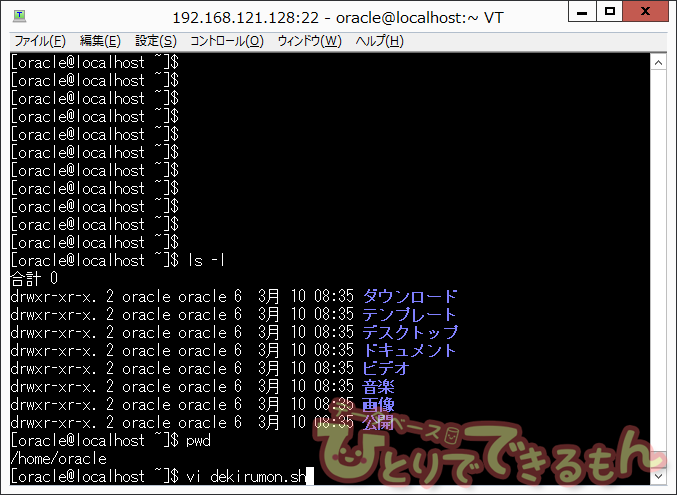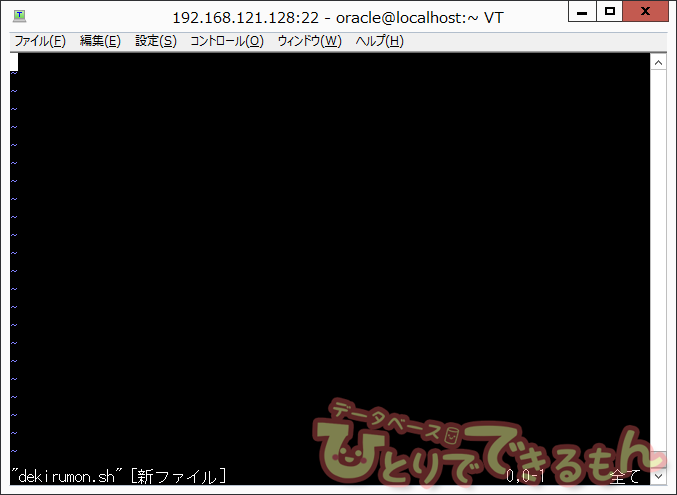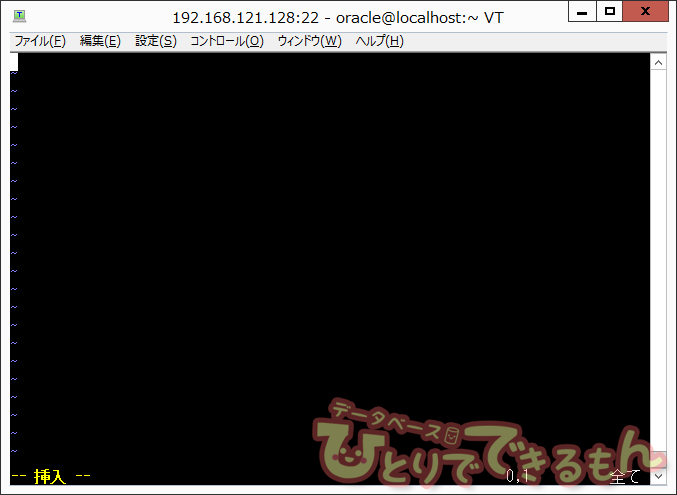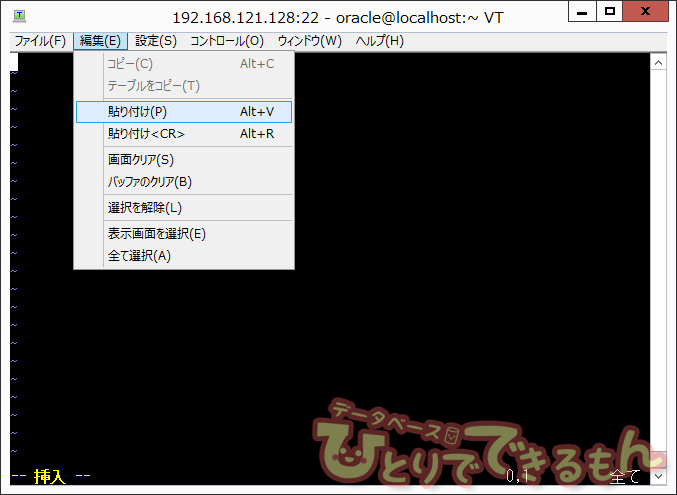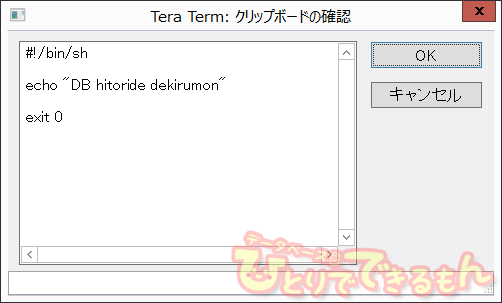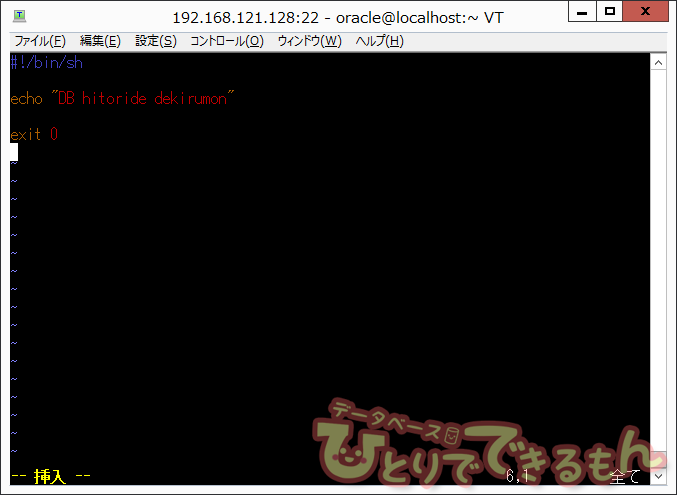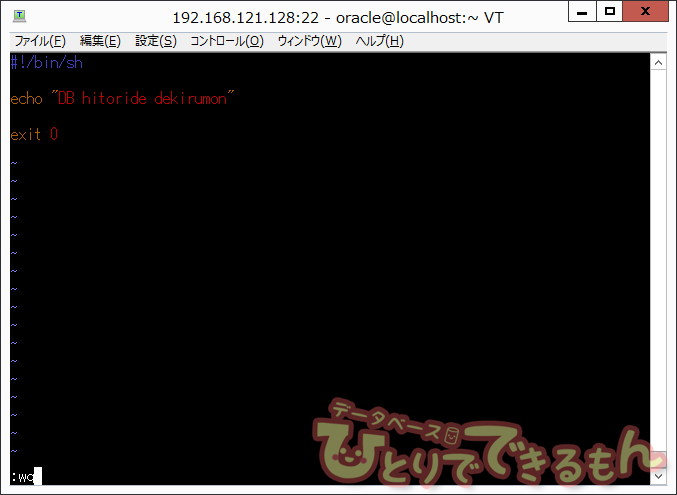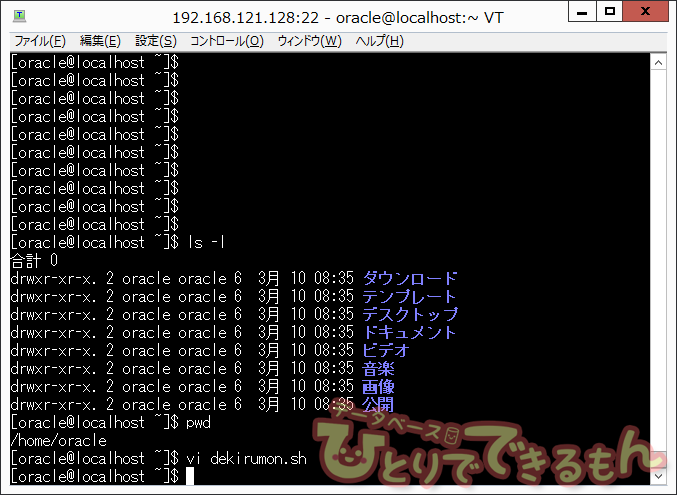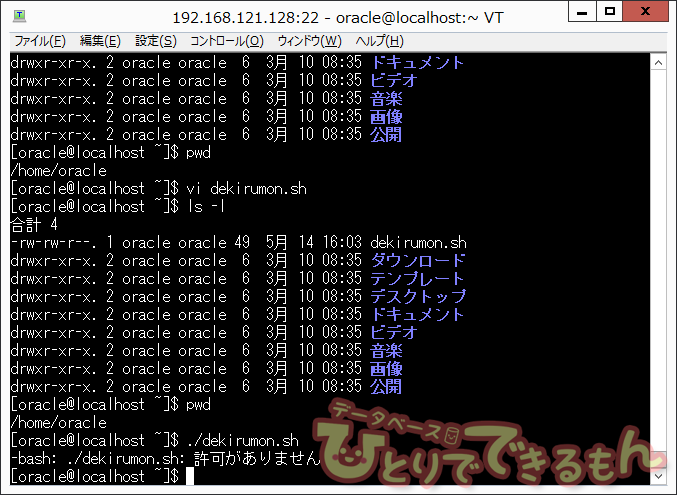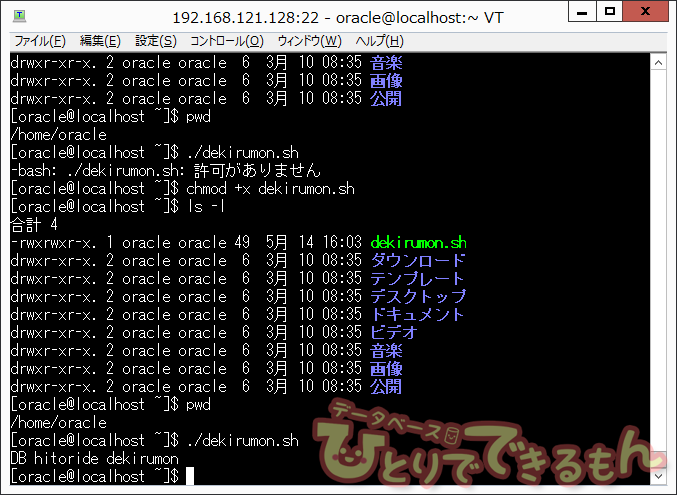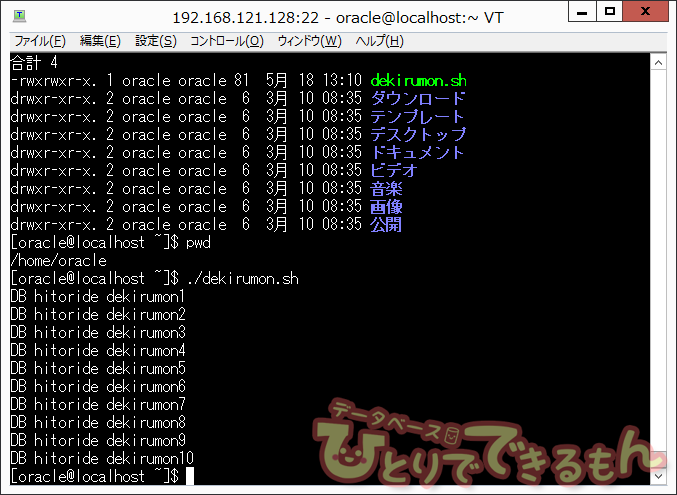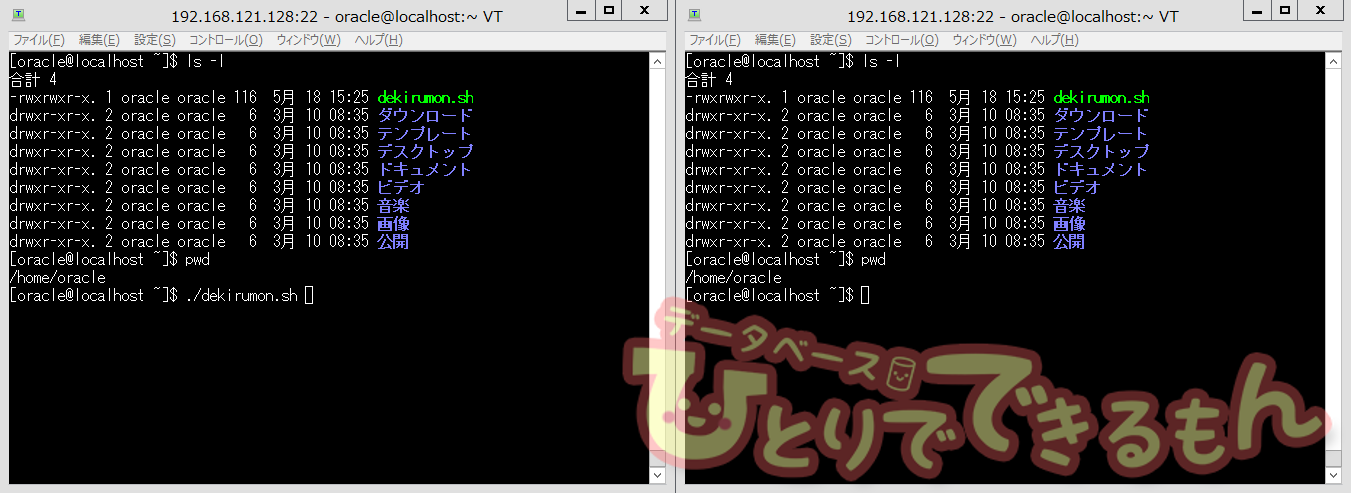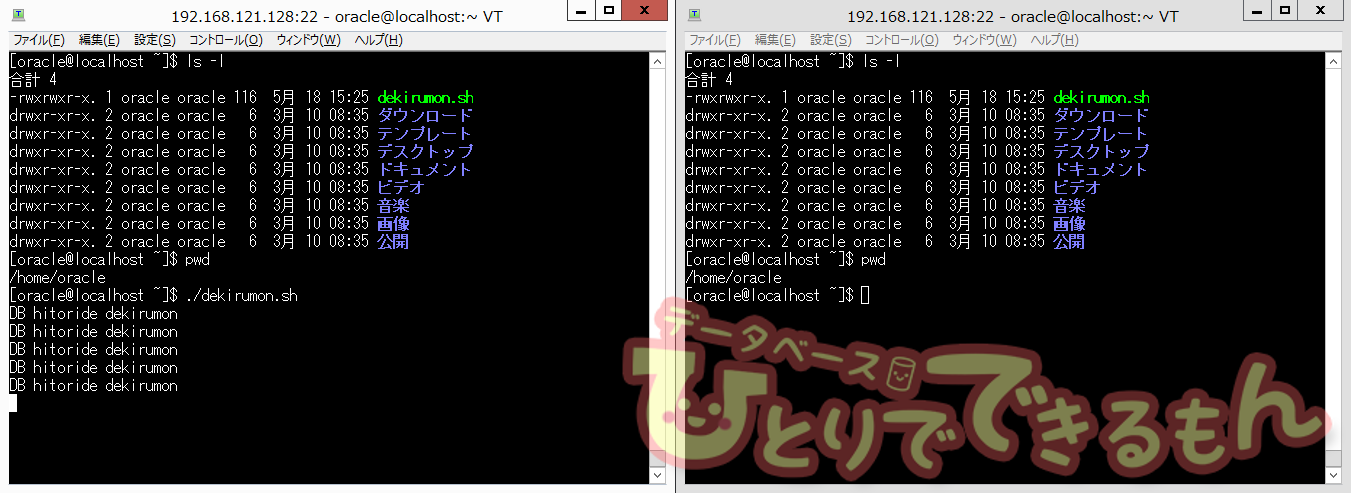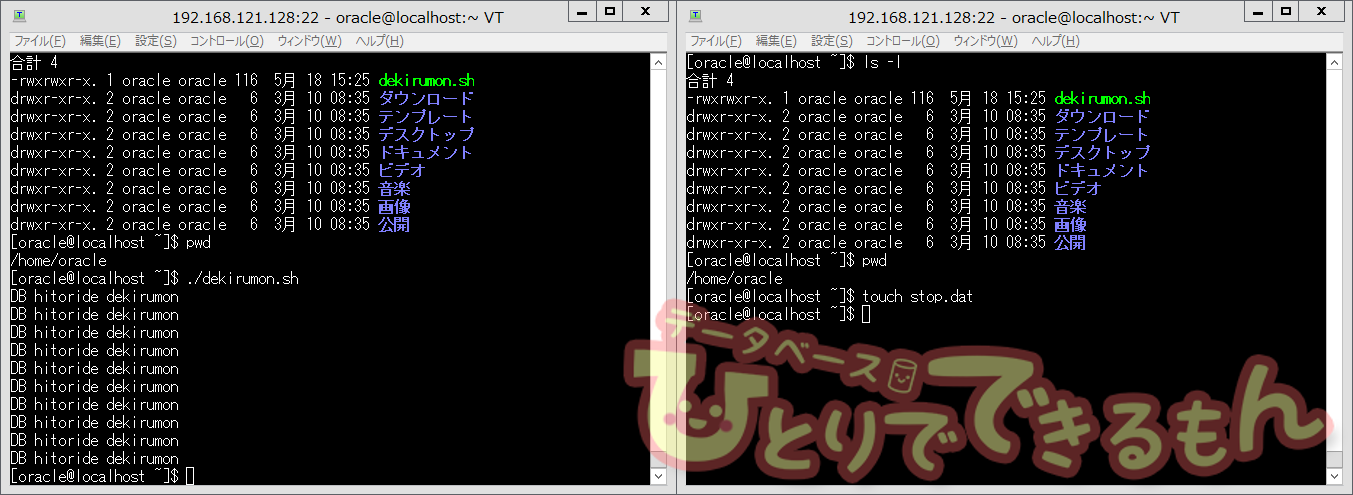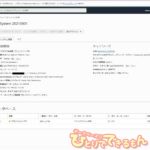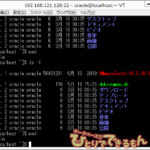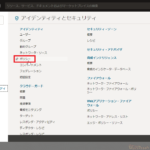はじめに
こんにちは!ゆうきです🤗
前回の記事Linuxひとりでできるもん 3はいかがでしたでしょうか?
関連記事になりますのであわせてご覧くださいね。
今回は引き続き仮想Linuxサーバの使い方を紹介していきたいと思います。
バックナンバー💻
●Linuxひとりでできるもん 1 仮想Linuxサーバの起動と停止
●Linuxひとりでできるもん 2 コマンドに慣れよう
●Linuxひとりでできるもん 3 コマンドの使い方を勉強しよう
本記事では、実機操作を通して情報処理技術の理解を深めることを目的としており、
皆様の環境での動作を保証するものではありません。👀
前回までのおさらい
過去の記事「Linuxひとりでできるもん 3」ではコマンドの勉強方法を知りましたね。
viのテキストエディタによる編集と、manコマンドでコマンドの使い方を調べることができるようになったと思います。
前回までの内容を、どんどん活用していく操作方法をご紹介していきますので、
まだご覧になっていない方は、ぜひ前の記事もご覧くださいね。
コマンドの勉強の仕方は伝わりましたでしょうか。
vimtutorは全部覚えないといけないものではないので、
自分が使いそうなところだけ覚えれば大丈夫です🍀
スクリプトを作成する
最初はよくわからなくても大丈夫なので、
手順通り進めて、スクリプトを作ってみましょう❗
「ls -l」とコマンドを実行して、カレントディレクトリに作成予定のファイルがないことを確認します。
「pwd」とコマンドを実行して、カレントディレクトリの位置が想定通りなことを確認します。
「vi dekirumon.sh」とコマンドを実行して、スクリプトを作成します。
viコマンドでテキストエディタを起動できるので、
そこにdekirumon.shという引数を指定して
dekirumon.shファイルを作成します。
すでにdekirumon.shが存在する場合は
そのファイルを編集できます。
コマンドが実行できたらviを挿入モードにして、
以下の内容を貼り付けて下さい。
#!/bin/sh echo "DB hitoride dekirumon" exit 0
Tera Termの画面では次のような流れになります👀
スクリプト作成前に確認します
viを起動します
「i」で挿入モードに変更します
スクリプト内容のコピー&ペーストをします
確認画面が表示されますので、「OK」をクリックします
ペースト結果を確認します👀
ESCキーで標準モードに変更した後に「:wq」でファイルを保存します
viが上書き保存終了します
スクリプトが保存できたことを確認します🍀
スクリプトが作成できました😊
実行権限を付与する
Linuxはファイルやディレクトリに対して権限が設定できるようになっていて、
読み取り(r)、書き込み(w)および実行(x)の3つが制御できます。
標準の設定ではスクリプトを作成しても、実行の権限が付与されていません。
実際に実行してみると、次の画像のように実行できません。
「chmod +x dekirumon.sh」とコマンドを実行します。
権限を付与するにはchmodコマンドに、実行権限を加えてほしいという意味で+xオプションを指定して
変更対象のファイル名を指定します。
lsコマンドで実行権限(x)が追加されていることを確認します。
「./dekirumon.sh」とコマンドを実行します。
「DB hitoride dekirumon」と文字が表示されれば成功です。
表示は確認できましたでしょうか。
ここまでの一連の流れが、スクリプトを動作させる最小限の知識になります🍀
できなかったときは、この先の手順を読み進める前に
動作させられるようになるまで読み直すことをお勧めします🌟
同じコマンドを指定回数繰り返す
少ない回数なら同じコマンドをコピペして実行してもいいかもしれませんが、
正確に多数のコマンドを繰り返すなら、繰り返しをするスクリプトの導入がおススメです。
スクリプトを以下の内容に置き換えて実行してみましょう。
#!/bin/sh
for i in `seq 10`
do
echo "DB hitoride dekirumon${i}"
done
exit 0
画像のように、10回メッセージが表示されたら成功です。
`seq 10`のところの数字を変えると、
繰り返し回数を変更することができます。
同じコマンドを、条件が満たされるまで繰り返す
作業をしていると、継続して情報採取コマンドを1日中動かして
動作の変化を確認しなければならない場合があります👀
ずっとTera Termでコマンドを打ち続けるのは大変なので、
スクリプトを使って繰り返し実行させ続けて、
開始の時と停止の時だけ操作するのがおススメです🤗
スクリプトを以下の内容に置き換えてみましょう。
実行と停止の仕方は後述します。
#!/bin/sh while [ ! -e stop.dat ] do echo "DB hitoride dekirumon" sleep 1 done exit 0
実行の際は、Tera Termのセッションを2つ使用します。
実行すると、約1秒間隔で「DB hitoride dekirumon」のメッセージが表示されます。
スクリプトを実行しているディレクトリに「stop.dat」ファイルがあれば繰り返しは停止するため、
止めるときは「touch」コマンドを使ってファイルを作成します。
右のTera Termセッションでtouchコマンドを実行した後に、
左のTera Termセッションのメッセージ表示が停止すれば成功です。
おわりに
今回は、スクリプトの基本的な使い方をご紹介しました。
動作は確認できましたでしょうか👀
スクリプトを使いこなす技術は、必須スキルではないものの、
長時間パソコンの前で情報採取したりする作業は自動化してしまって、
その間にほかの作業を進めたりできるので効率的ですし、
スクリプトをほかの人に渡してしまえば
人に依存した作業のムラを均等化することができます🤗
ぜひこの機会にスクリプトに挑戦してみてください❗
バックナンバー💻
●Linuxひとりでできるもん 1 仮想Linuxサーバの起動と停止
●Linuxひとりでできるもん 2 コマンドに慣れよう
●Linuxひとりでできるもん 3 コマンドの使い方を勉強しよう
バックナンバーも是非読んでくださいね❗
投稿者プロフィール

-
「DBひとりでできるもん」運営チームです。
「親しみやすさと技術力」をテーマに、技術情報・サービス・インフラ系資格取得に役立つ情報、社員等の情報をお届けします。
80名強の事業部員で鋭意、執筆中です。
少しでも当社を知って頂けるよう、愛情込めて頑張ります!
※facebook、X(旧twitter)、インスタグラムでは「DBひとりでできるもん」の更新情報を発信しています。
 お知らせ2025年7月30日【あと1日!】オウンドメディアを飛躍させる新サービスがまもなく登場します!
お知らせ2025年7月30日【あと1日!】オウンドメディアを飛躍させる新サービスがまもなく登場します! お知らせ2025年7月29日【あと2日!】オウンドメディア運用支援の新サービスがまもなく登場します
お知らせ2025年7月29日【あと2日!】オウンドメディア運用支援の新サービスがまもなく登場します お知らせ2025年7月28日【あと3日!】AI×オウンドメディア運用のノウハウを詰め込んだ新サービスが開始します!
お知らせ2025年7月28日【あと3日!】AI×オウンドメディア運用のノウハウを詰め込んだ新サービスが開始します!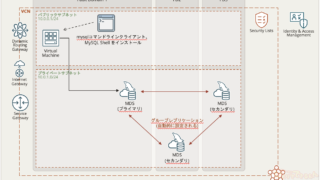 Oracle Cloud2025年7月27日【再掲載】OCIのMySQLでレプリケーションを使用してみました!
Oracle Cloud2025年7月27日【再掲載】OCIのMySQLでレプリケーションを使用してみました!